Създаване и управление на шаблони за Word 2019

Научете как да създавате и управлявате шаблони за Word 2019 с нашето ръководство. Оптимизирайте документите си с персонализирани стилове.
Любопитни ли сте как да напишете процедура за обработка на събития във VBA? VBE ви помага, когато сте готови да напишете процедура за обработка на събития; той показва списък с всички събития за избрания обект.
В горната част на всеки прозорец с кода ще намерите два падащи списъка:
Падащият списък с обекти (този вляво)
Падащият списък с процедурата (този вдясно)
По подразбиране падащият списък Обект в прозореца Код показва Общи.
Ако пишете манипулатор на събития за обекта ThisWorkbook, трябва да щракнете върху ThisWorkbook в прозореца на проекта и след това да изберете Работна книга от падащото меню Object (това е единственият друг избор).
Ако пишете манипулатор на събитие за обект Sheet, трябва да щракнете върху конкретния лист в прозореца на проекта и след това да изберете Работен лист от падащия списък Обект (отново единственият друг избор).
След като направите своя избор от падащия списък Обект, можете да изберете събитието от падащия списък Процедура. Ето някои от вариантите за събитие, свързано с работната книга.
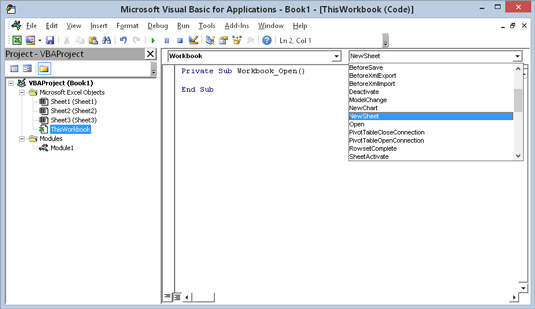
Избор на събитие в прозореца Code за обекта ThisWorkbook.
Когато изберете събитие от списъка, VBE автоматично започва да създава процедура за обработка на събития за вас. Това е много полезна функция, защото ви казва точно какви са правилните аргументи.
Ето една малка странност. Когато за първи път изберете Работна книга от списъка с обекти, VBE винаги приема, че искате да създадете процедура за обработка на събития за събитието Open и я създава вместо вас. Ако всъщност създавате процедура Workbook_Open, това е добре. Но ако създавате различна процедура за събитие, трябва да изтриете празния Workbook_Open Sub, който е създаден.
Помощта на VBE обаче стига само дотук. Той записва подизявлението и крайното подизявление. Написването на VBA кода, който минава между тези две изявления, е ваша работа.
Всъщност не е нужно да използвате тези два падащи списъка, но това улеснява работата ви, тъй като името на процедурата за обработка на събития е изключително важно. Ако не разберете точно името, процедурата няма да работи. Също така, някои процедури за обработка на събития използват един или повече аргументи в израза Sub. Няма начин да си спомните какви са тези аргументи. Например, ако изберете SheetActivate от списъка със събития за обект на работна книга, VBE записва следното подизявление:
Частна под работна книга_SheetActivate(ByVal Sh като обект)
В този случай Sh е аргументът, предаван на процедурата, и е променлива, която представлява листа в активираната работна книга.
Научете как да създавате и управлявате шаблони за Word 2019 с нашето ръководство. Оптимизирайте документите си с персонализирани стилове.
Научете как да настроите отстъп на абзаци в Word 2016, за да подобрите визуалната комуникация на вашите документи.
Как да блокирам Microsoft Word да отваря файлове в режим само за четене в Windows Microsoft Word отваря файлове в режим само за четене, което прави невъзможно редактирането им? Не се притеснявайте, методите са по-долу
Как да коригирате грешки при отпечатването на неправилни документи на Microsoft Word Грешките при отпечатването на документи на Word с променени шрифтове, разхвърляни абзаци, липсващ текст или изгубено съдържание са доста чести. Въпреки това недейте
Ако сте използвали писалката или маркера, за да рисувате върху слайдовете на PowerPoint по време на презентация, можете да запазите чертежите за следващата презентация или да ги изтриете, така че следващия път, когато го покажете, да започнете с чисти слайдове на PowerPoint. Следвайте тези инструкции, за да изтриете чертежи с писалка и маркери: Изтриване на линии една в […]
Библиотеката със стилове съдържа CSS файлове, файлове с разширяем език на стиловия език (XSL) и изображения, използвани от предварително дефинирани главни страници, оформления на страници и контроли в SharePoint 2010. За да намерите CSS файлове в библиотеката със стилове на сайт за публикуване: Изберете Действия на сайта→Преглед Цялото съдържание на сайта. Появява се съдържанието на сайта. Библиотеката Style се намира в […]
Не затрупвайте аудиторията си с огромни числа. В Microsoft Excel можете да подобрите четливостта на вашите табла за управление и отчети, като форматирате числата си така, че да се показват в хиляди или милиони.
Научете как да използвате инструменти за социални мрежи на SharePoint, които позволяват на индивиди и групи да общуват, да си сътрудничат, споделят и да се свързват.
Юлианските дати често се използват в производствени среди като времеви печат и бърза справка за партиден номер. Този тип кодиране на дата позволява на търговците на дребно, потребителите и обслужващите агенти да идентифицират кога е произведен продуктът и по този начин възрастта на продукта. Юлианските дати се използват и в програмирането, военните и астрономията. Различно […]
Можете да създадете уеб приложение в Access 2016. И така, какво всъщност е уеб приложение? Е, уеб означава, че е онлайн, а приложението е просто съкращение от „приложение“. Персонализирано уеб приложение е онлайн приложение за база данни, достъпно от облака с помощта на браузър. Вие създавате и поддържате уеб приложението в настолната версия […]








